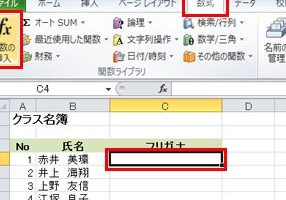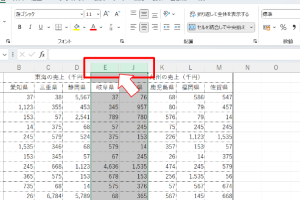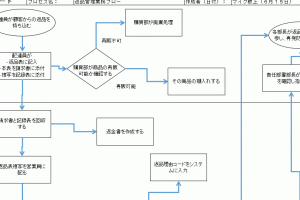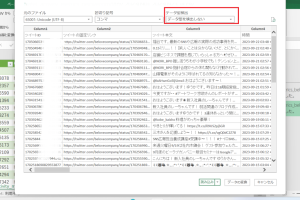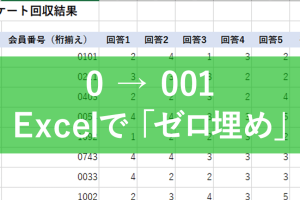Excel行の挿入で表を柔軟に編集

Excelで行を挿入することで、表をより柔軟に編集することができます。行の挿入は、既存のデータの間に新しいデータを追加する際に非常に便利な機能です。この機能を活用することで、データの整理や更新が容易になり、表の構造を変更することなく新しい情報を追加できます。行挿入の方法や、その際に役立つショートカットキー、挿入した行に書式を適用する方法などについて詳しく見ていきましょう。Excelの基本操作をマスターすることで、作業効率をさらに高めることができます。
Excelで行を挿入して表を柔軟に編集する方法
Excelで行を挿入することで、表をより柔軟に編集することができます。行を挿入することで、データを追加したり、既存のデータを整理したりすることができます。
行を挿入する基本的な方法
Excelで行を挿入する基本的な方法は、挿入したい位置の行番号を選択し、右クリックして「挿入」を選択することです。これにより、選択した行の上に新しい行が挿入されます。例えば、以下のような操作手順があります。
- 行番号を選択します。
- 右クリックして「挿入」を選択します。
- 新しい行が挿入され、既存のデータが下にシフトします。
複数の行を一度に挿入する方法
複数の行を一度に挿入する場合、挿入したい行数と同じ数だけの行番号を選択し、右クリックして「挿入」を選択します。例えば、3行挿入したい場合は、3つの行番号を選択して右クリックし、「挿入」を選択します。これにより、選択した行の上に3つの新しい行が挿入されます。
- 複数の行番号を選択します。
- 右クリックして「挿入」を選択します。
- 選択した行数と同じ数の新しい行が挿入されます。
ショートカットキーで行を挿入する方法
Excelでは、ショートカットキーを使って行を挿入することもできます。挿入したい位置の行番号を選択し、「Ctrl」+「+」キーを押すことで、新しい行が挿入されます。この方法は、頻繁に行を挿入する場合に便利です。
- 行番号を選択します。
- 「Ctrl」+「+」キーを押します。
- 新しい行が挿入されます。
行を挿入する際の注意点
行を挿入する際には、既存のデータや数式に影響がないかを確認する必要があります。特に、数式を含むセルがある場合、行を挿入することで数式が変更される可能性があります。挿入前にデータのバックアップを取っておくことをお勧めします。
- データのバックアップを取ります。
- 行を挿入する前に数式を確認します。
- 挿入後にデータの整合性を確認します。
行を挿入して表を動的に編集する方法
行を挿入することで、表を動的に編集することができます。例えば、データの追加や削除に応じて行を挿入または削除することで、表を最新の状態に保つことができます。これにより、データの管理が容易になり、表の柔軟性が向上します。
- データの追加や削除に応じて行を挿入または削除します。
- 表のデータ範囲を動的に変更します。
- 表のレイアウトを調整します。
詳細情報
Excelで行を挿入する主な方法は何ですか?
Excelで行を挿入するには、ショートカットキーやコンテキストメニューを使用する方法があります。具体的には、行を挿入したい位置の行番号を選択し、右クリックして「挿入」を選択するか、Ctrl + + キーを押します。
表の途中に新しい行を追加する方法は?
表の途中に新しい行を追加するには、まず追加したい位置の行を選択します。次に、ホームタブの「セル」グループにある「挿入」ボタンをクリックし、「行の挿入」を選択します。これにより、選択した行の上に新しい行が挿入されます。
Excelで行を挿入する際の注意点は?
Excelで行を挿入する際には、数式や参照が正しく更新されるか確認する必要があります。特に、相対参照を使用している場合は、新しい行の挿入によって参照範囲が変わる可能性があります。したがって、挿入後に数式バーで確認することをお勧めします。
複数の行を一度に挿入することは可能ですか?
はい、複数の行を一度に挿入することは可能です。挿入したい行数と同じ数の行を選択し、右クリックして「挿入」を選択するか、ショートカットキーを使用します。これにより、選択した行の上に指定した数の新しい行が挿入されます。